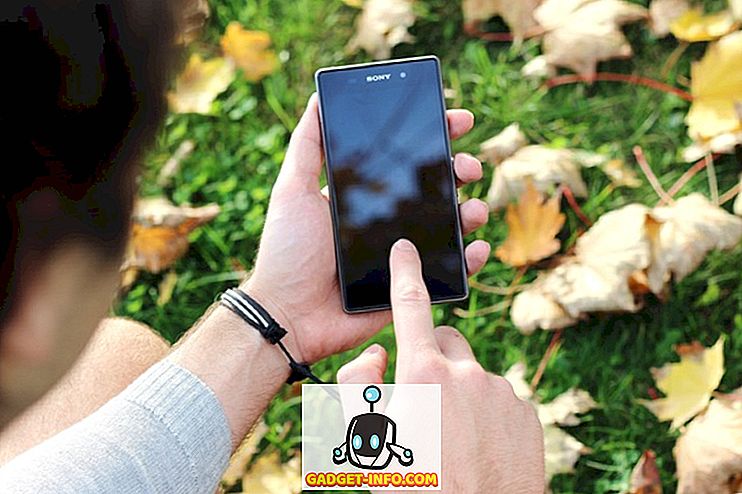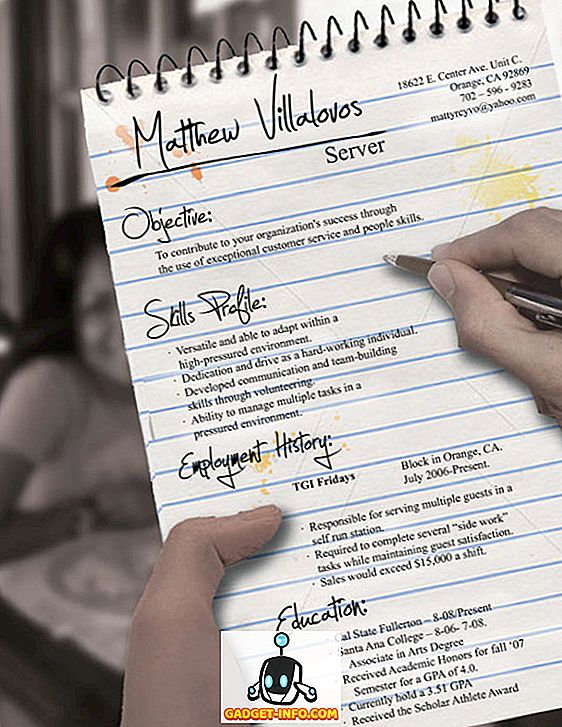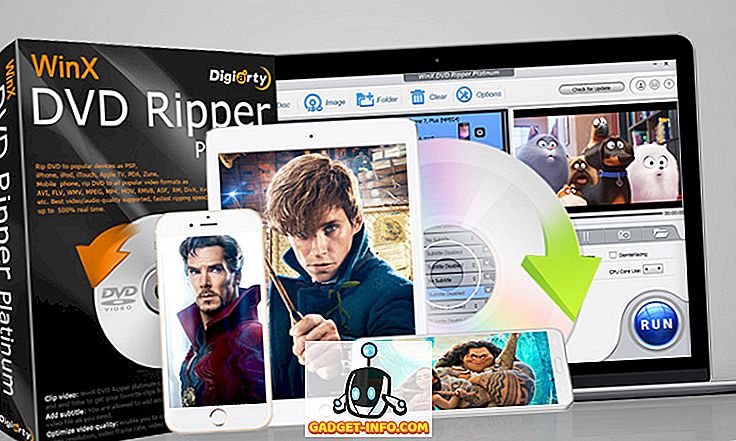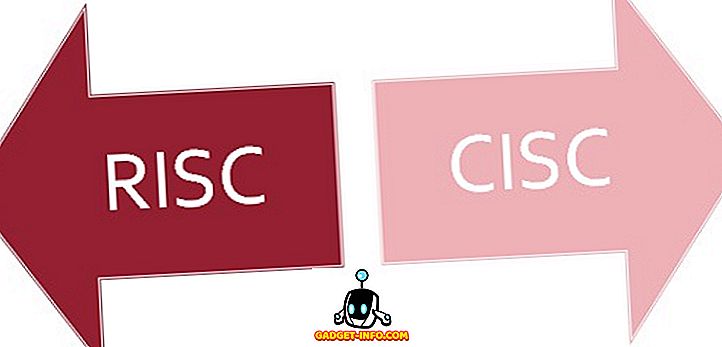С тех пор, как на устройствах Android появилась светодиодная подсветка RGB для уведомлений, она стала неотъемлемой частью платформы. Хотя это может показаться простым дополнением, оно сильно недооценено. Светодиоды уведомлений гарантируют, что вы знаете о любых пропущенных уведомлениях, даже если ваш телефон находится на небольшом расстоянии, а окружающие дисплеи набирают популярность, а светодиоды уведомлений остаются предпочтительным решением для многих пользователей. Кроме того, вы можете полностью настроить поведение светодиодных уведомлений на Android. Прежде чем мы расскажем вам, как вы можете это сделать, вот как вы можете сначала включить импульсное уведомление на своем смартфоне Android:
Включить импульсное оповещение на Android
Светодиодные или импульсные уведомления не включены на смартфонах Android по умолчанию. Чтобы включить его, зайдите в Настройки-> Звук и уведомления и включите « Индикатор пульс-уведомлений ».
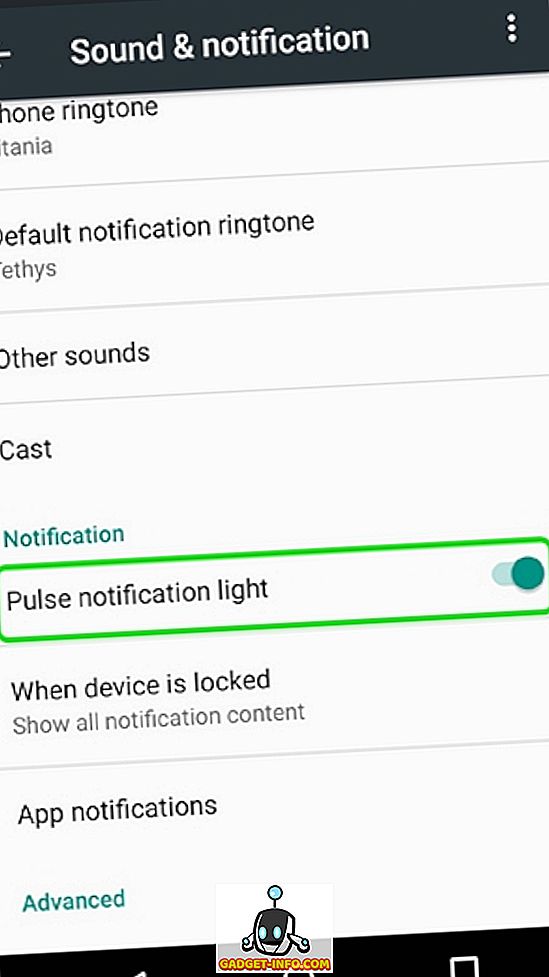
Если вы используете Android N, перейдите в « Настройки» -> «Уведомления», нажмите кнопку « Настройки» и включите « Импульсный индикатор уведомлений ».
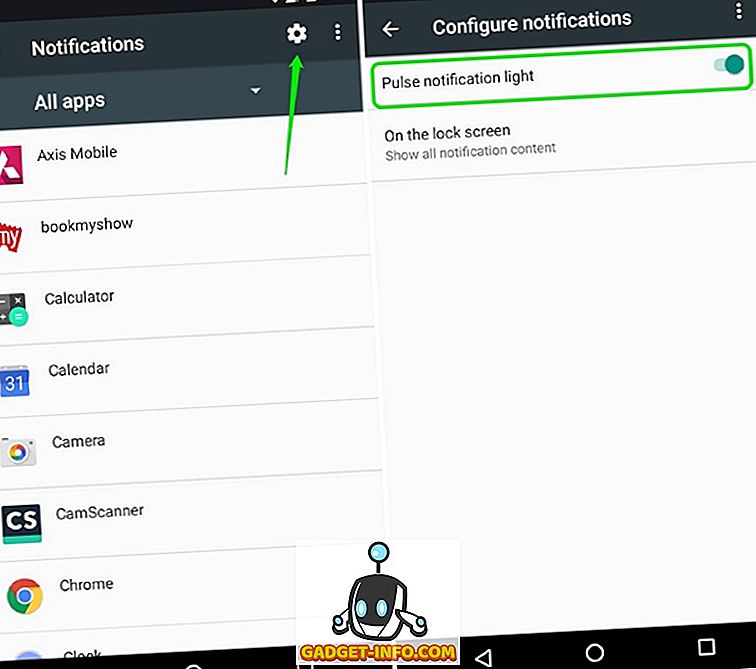
После включения светодиодных индикаторов уведомлений на смартфоне вы можете использовать стороннее приложение « Световой поток », чтобы настроить все уведомления, включая светодиодные.
Используйте Световой поток для настройки индикатора уведомлений (устройства без рута)
Во-первых, вам нужно будет установить Light Flow (бесплатно) из магазина Google Play. Приложение доступно как в бесплатной, так и в платной версии ($ 2, 49), которая удаляет рекламу и поддерживает настройку тысяч уведомлений приложения. Приложение выдает постоянное уведомление на устройствах под управлением Android 6.0 или выше, и если вы этого не хотите, вам следует установить Light Flow Legacy (более раннюю версию приложения). Тем не менее, вы будете упускать другие функции, относящиеся к Marshmallow, такие как разрешения во время выполнения. После того, как вы установили приложение, вот как настроить светодиодный индикатор уведомлений с ним:
1. Когда вы впервые откроете Light Flow, вам нужно будет предоставить доступ к уведомлению приложения . Вы можете просто нажать « Настроить » и включить Light Flow на странице доступа к уведомлениям. Если вы пропустите его здесь, вы найдете эту опцию в Настройки-> Звук и уведомления-> Доступ к уведомлениям.
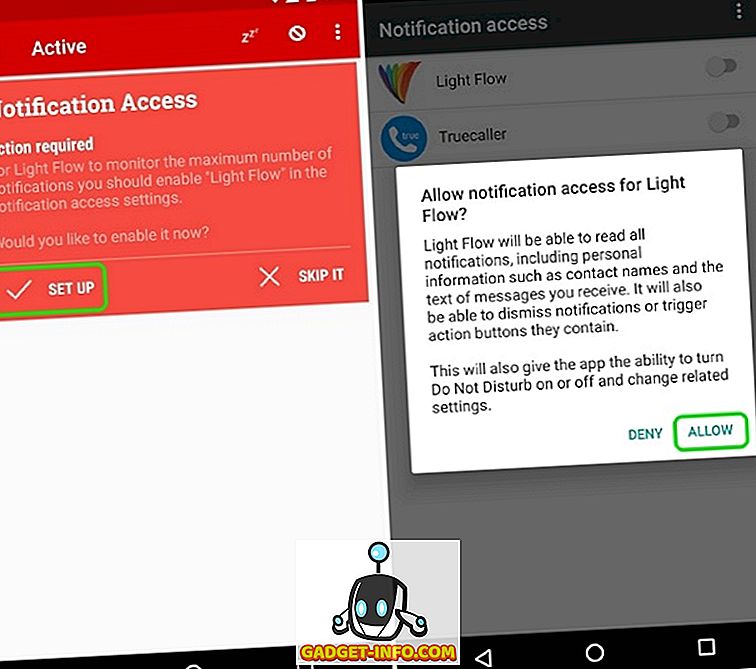
2. Затем вам будет представлена страница приветствия и несколько советов и подсказок по приложению. Вы можете нажать « Понял », чтобы двигаться вперед.
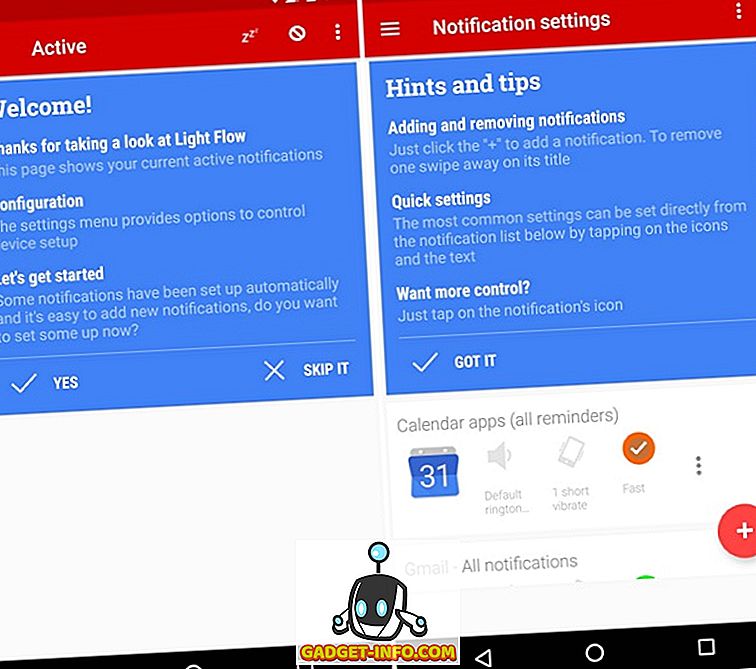
3. После этого вы увидите список приложений, чьи уведомления вы можете настроить. Рядом с каждым приложением вы найдете возможность изменить звук, шаблон вибрации и цвет светодиода уведомлений .
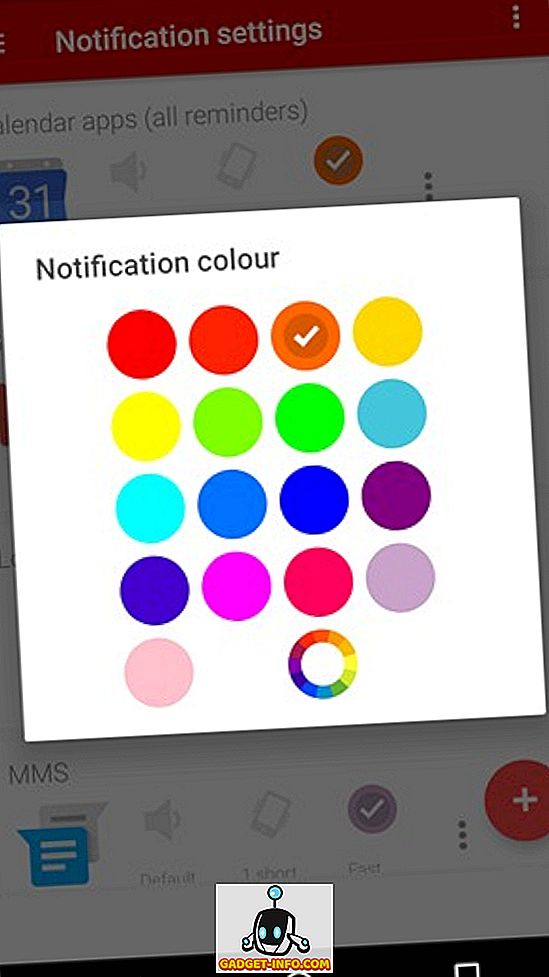
4. Вы также можете нажать на плавающую кнопку «плюс», чтобы добавить настраиваемый индикатор уведомлений для различных приложений, настроек и контактов. Вы можете нажать на трехточечную кнопку рядом с приложениями, чтобы отключить уведомление или перейти к определенным настройкам уведомлений приложения.

5. На странице настроек вы найдете различные вкладки для: уведомления, свет, звуки, вибрация и многое другое. На вкладке « Огни » вы можете включить / отключить светодиодную подсветку; изменить цвет, продолжительность и скорость вспышки . Существует множество цветов на выбор, а также множество различных скоростей уведомлений.
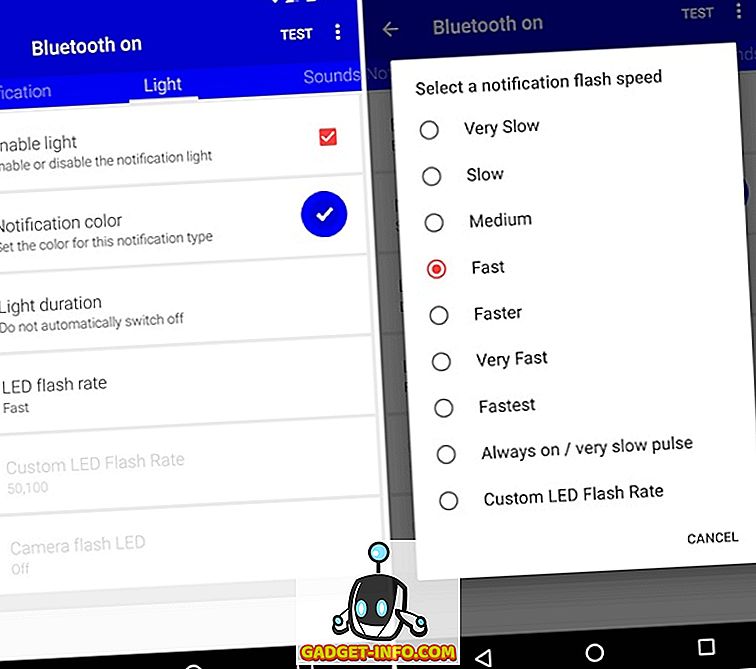
6. Для глобальных настроек светодиодов, вы можете перейти к настройкам приложения и проверить « Управление светодиодом », где вы найдете варианты в зависимости от аппаратного обеспечения вашего устройства.
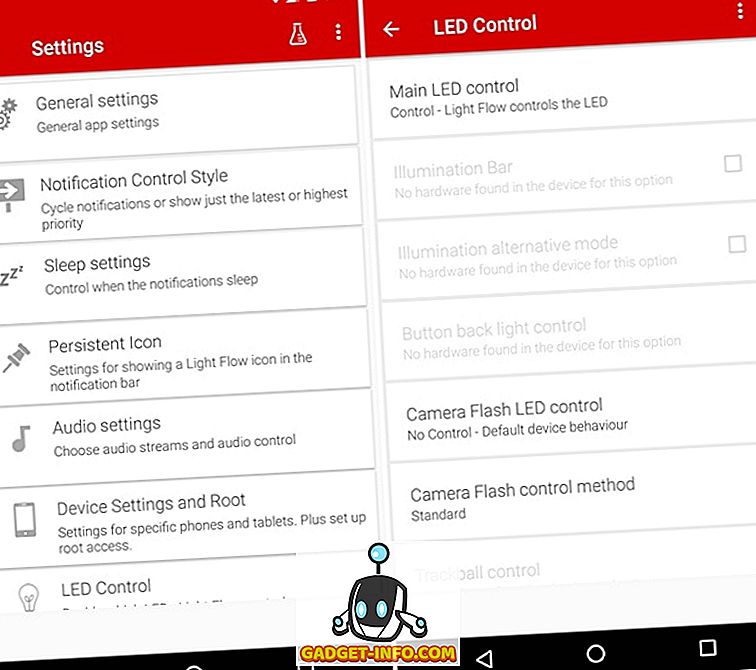
Примечание . Многие устройства не поддерживают сторонние приложения для управления светодиодными индикаторами, и для этого вы можете перейти к настройкам Light Flow -> Device Settings and Root.
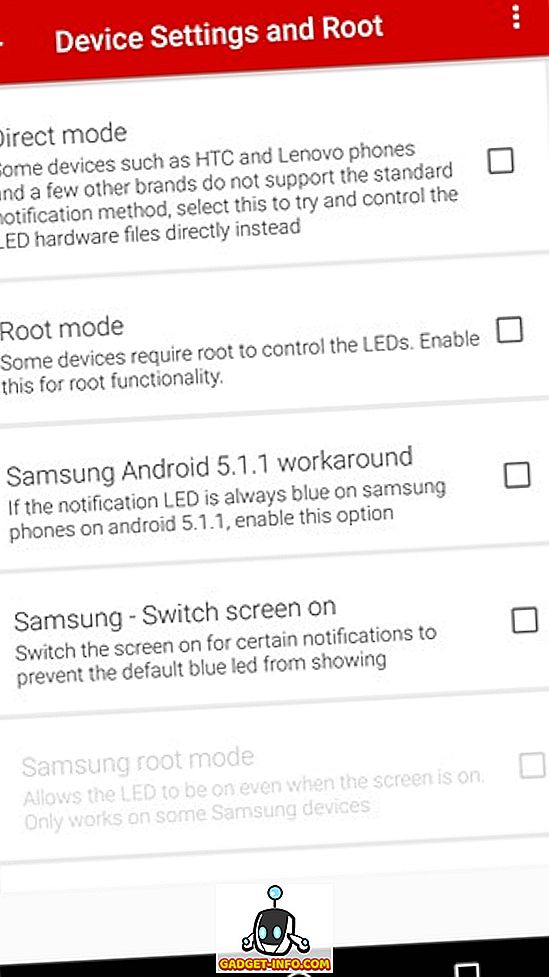
Корневые устройства
Light Flow обеспечивает больше контроля для корневых устройств, однако все зависит от производителя вашего устройства. Некоторые устройства будут иметь ограниченные функции, а некоторые будут иметь все функции, доступные в приложении. Если на вашем устройстве установлено пользовательское ПЗУ, скорее всего, у вас уже есть варианты управления светодиодными индикаторами уведомлений на странице настроек. Например, в CyanogenMod 13 вы найдете опции для настройки поведения светодиодов уведомлений в Настройки-> Дисплей и подсветка.
Готовы добавить больше цветов к индикатору уведомлений вашего устройства?
Существует множество способов настройки светодиодного индикатора уведомлений вашего смартфона Android. Например, вы можете установить определенный цвет и шаблон для приложения, такого как WhatsApp, и другой цвет и шаблон для разных приложений, что позволит вам узнать, достаточно ли важно уведомление или нет. Благодаря приложению Light Flow вы можете делать вещи довольно легко, и нам нравится тот факт, что приложение делает все функции доступными и для нерутованных устройств. Сказав это, если вы хотите другое приложение, вы также можете проверить Light Manager.